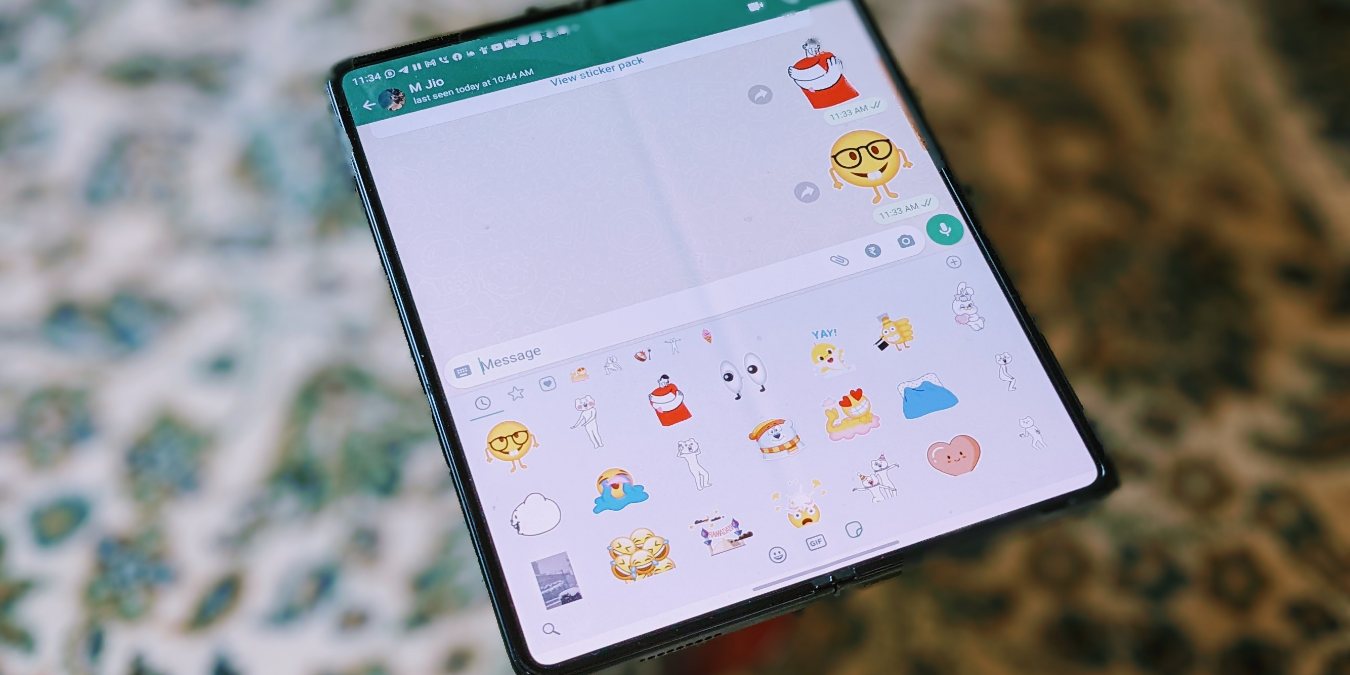Как очистить кеш обновлений в Windows 11
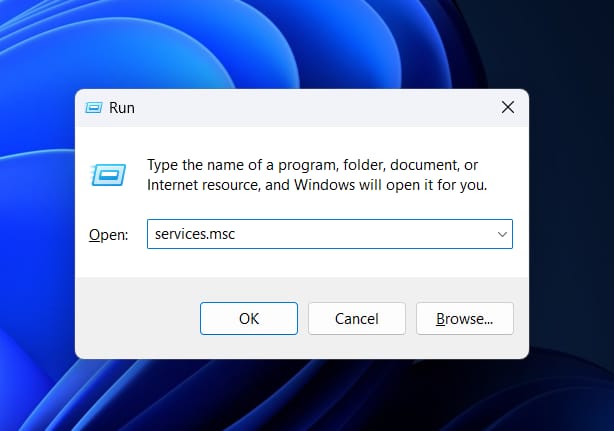
Зачем очищать кеш обновлений Windows 11?
Очистка кеша обновлений полезна в нескольких случаях:
- Устранение ошибок обновления. Если система не видит или не устанавливает обновление, старые повреждённые файлы в кеше могут быть причиной.
- Чистый старт для обновлений. Удаление временных файлов снижает вероятность конфликтов между пакетами обновлений.
- Освобождение места и повышение производительности. Некоторые временные файлы остаются после установки и занимают дисковое пространство.
Определение: SoftwareDistribution — системная папка Windows, куда скачиваются файлы обновлений. При удалении её содержимого Windows загружает свежие копии при следующей проверке обновлений.
Важно: для выполнения большинства шагов требуются права администратора. Ниже — простые, пошаговые инструкции и дополнительные рекомендации.
Какие способы существуют
Мы рассмотрим три основных подхода:
- Через Проводник (File Explorer) — визуальный, понятный метод.
- Через Командную строку — быстрый и автоматизируемый.
- Через встроенную Очистку диска — безопасный и удобный.
Также показана автоматизация с помощью .bat-файла и дополнительные меры при проблемах с обновлениями.
Метод 1: Через Проводник
Этот способ подходит тем, кто предпочитает графический интерфейс.
- Откройте окно «Выполнить»: нажмите Windows + R.
- Введите services.msc и нажмите Enter.
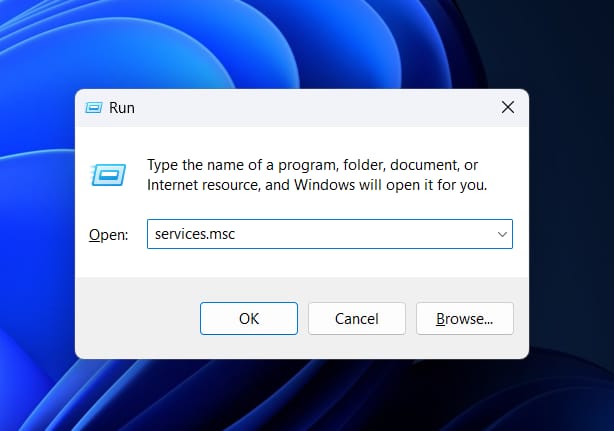
- В списке служб найдите Windows Update. Нажмите клавишу W, чтобы быстро перейти к службам на эту букву.
- Щёлкните правой кнопкой по Windows Update и выберите «Остановить».
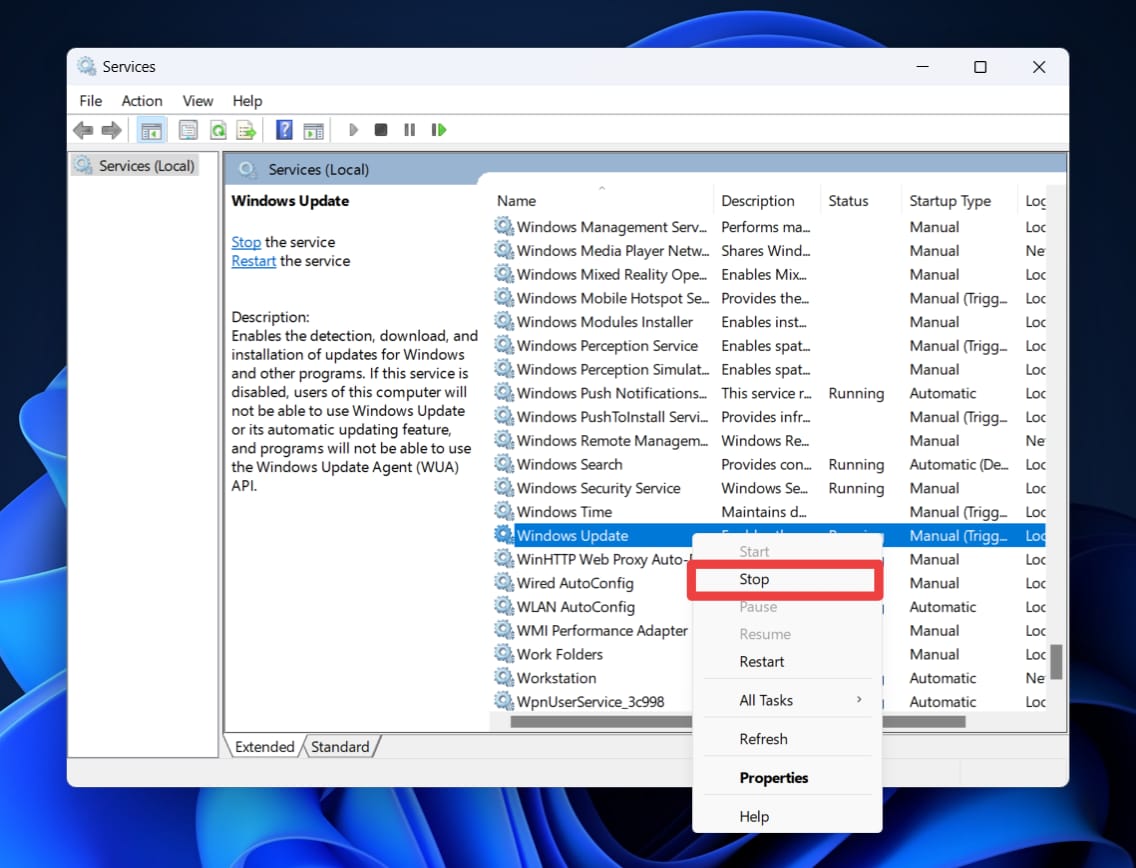
- Откройте снова окно «Выполнить» (Windows + R). Введите %windir%\SoftwareDistribution и нажмите Enter.
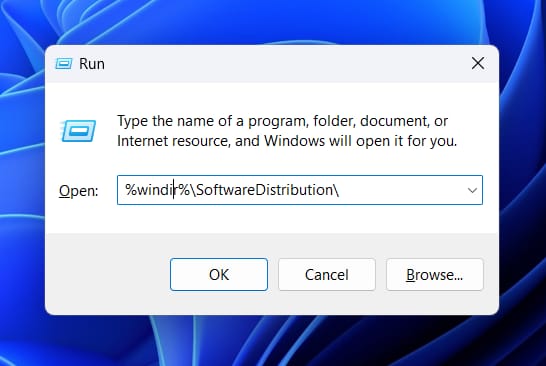
- В папке SoftwareDistribution выделите все элементы (Ctrl + A) и удалите их. Затем очистите корзину, если хотите полностью освободить место.
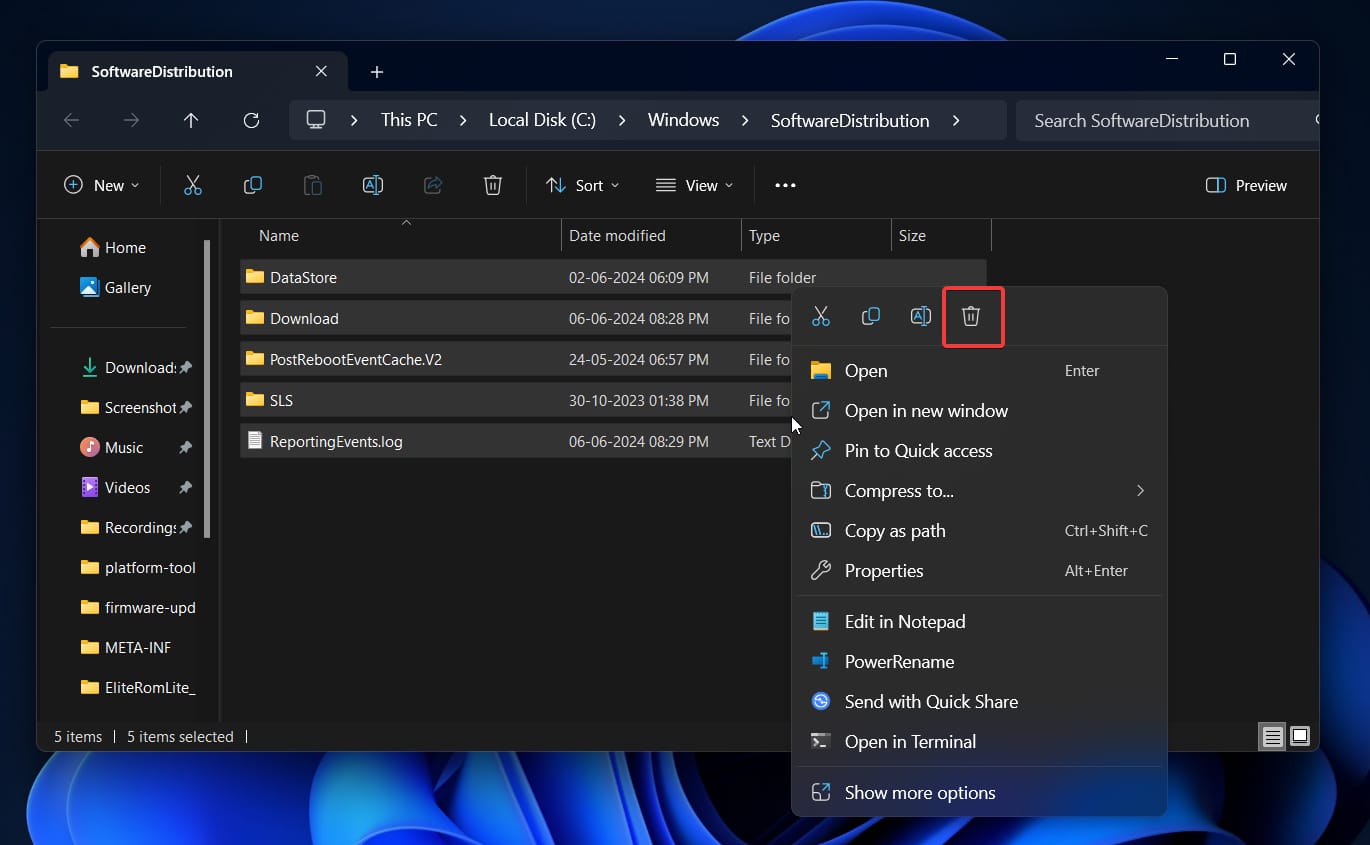
- Вернитесь в окно служб. Найдите Windows Update, щёлкните правой кнопкой и выберите «Запустить».
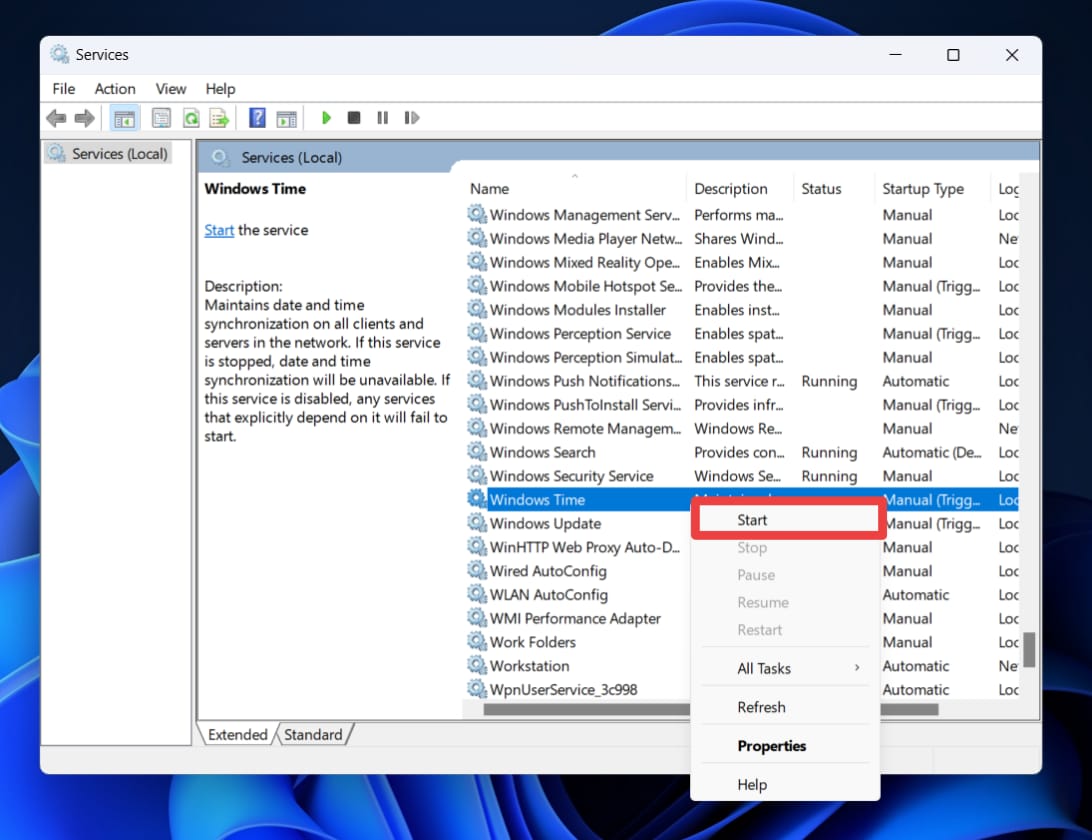
- Перезагрузите компьютер.
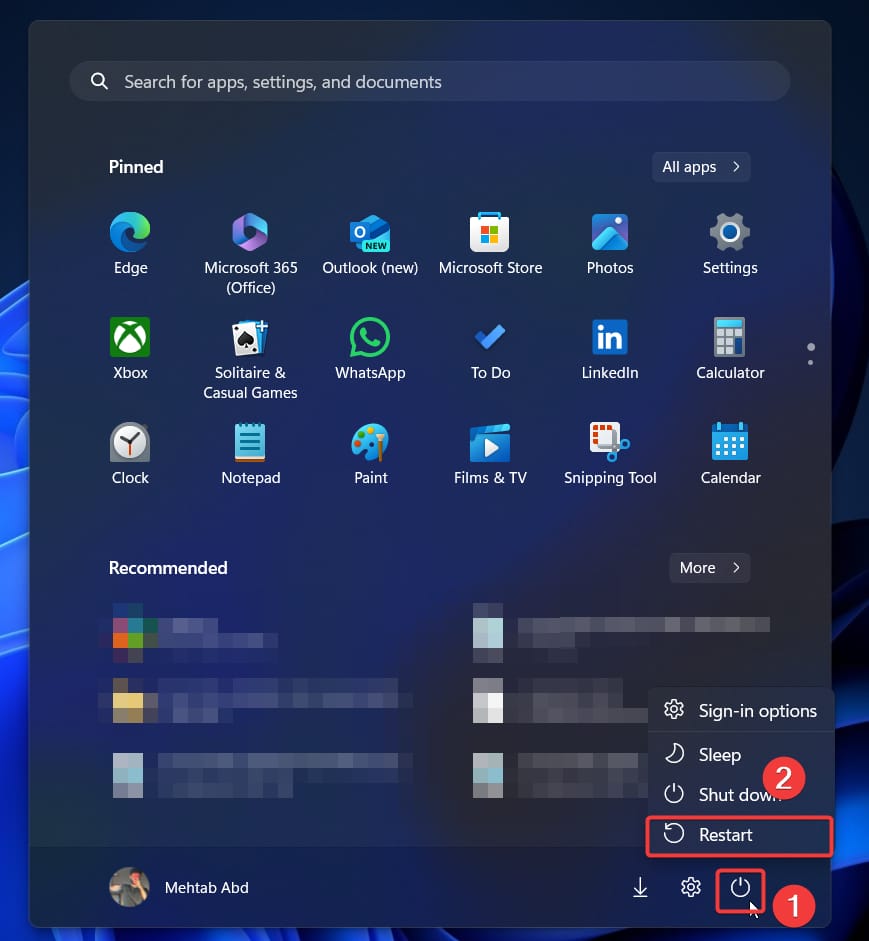
Совет: если некоторые файлы не удаляются, убедитесь, что служба Windows Update действительно остановлена. Если нужно, выйдите из всех приложений, которые могут использовать сетевые службы.
Метод 2: Через Командную строку
Командный подход удобен, если вы хотите выполнить процедуру быстро или автоматизировать её.
- Нажмите Windows + Q и введите Command Prompt.
- Правой кнопкой по «Командная строка» — Запуск от имени администратора.
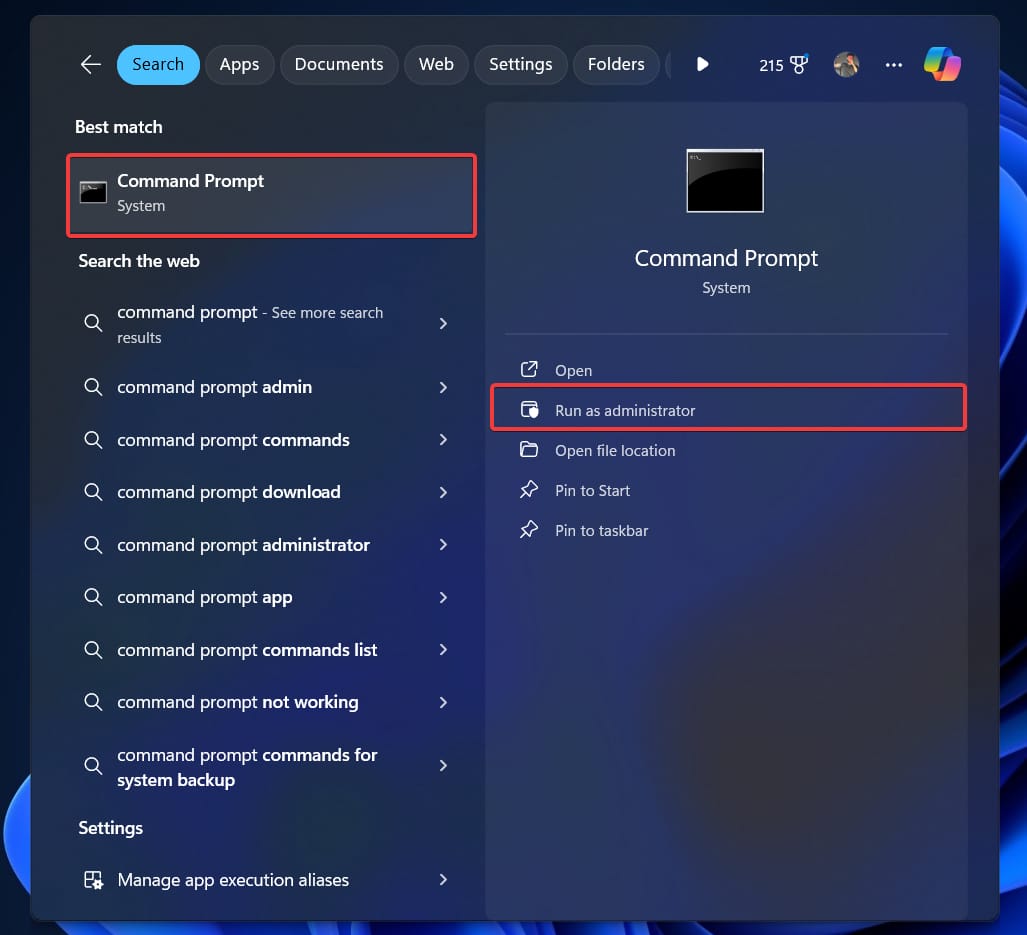
- Подтвердите запрос контроля учётных записей (UAC). Нажмите Да.
- Выполните команды одну за другой:
net stop wuauserv
net stop bits
cd %windir%\SoftwareDistribution
del /f /s /q *.*
net start wuauserv
net start bits- После выполнения команд перезагрузите компьютер.
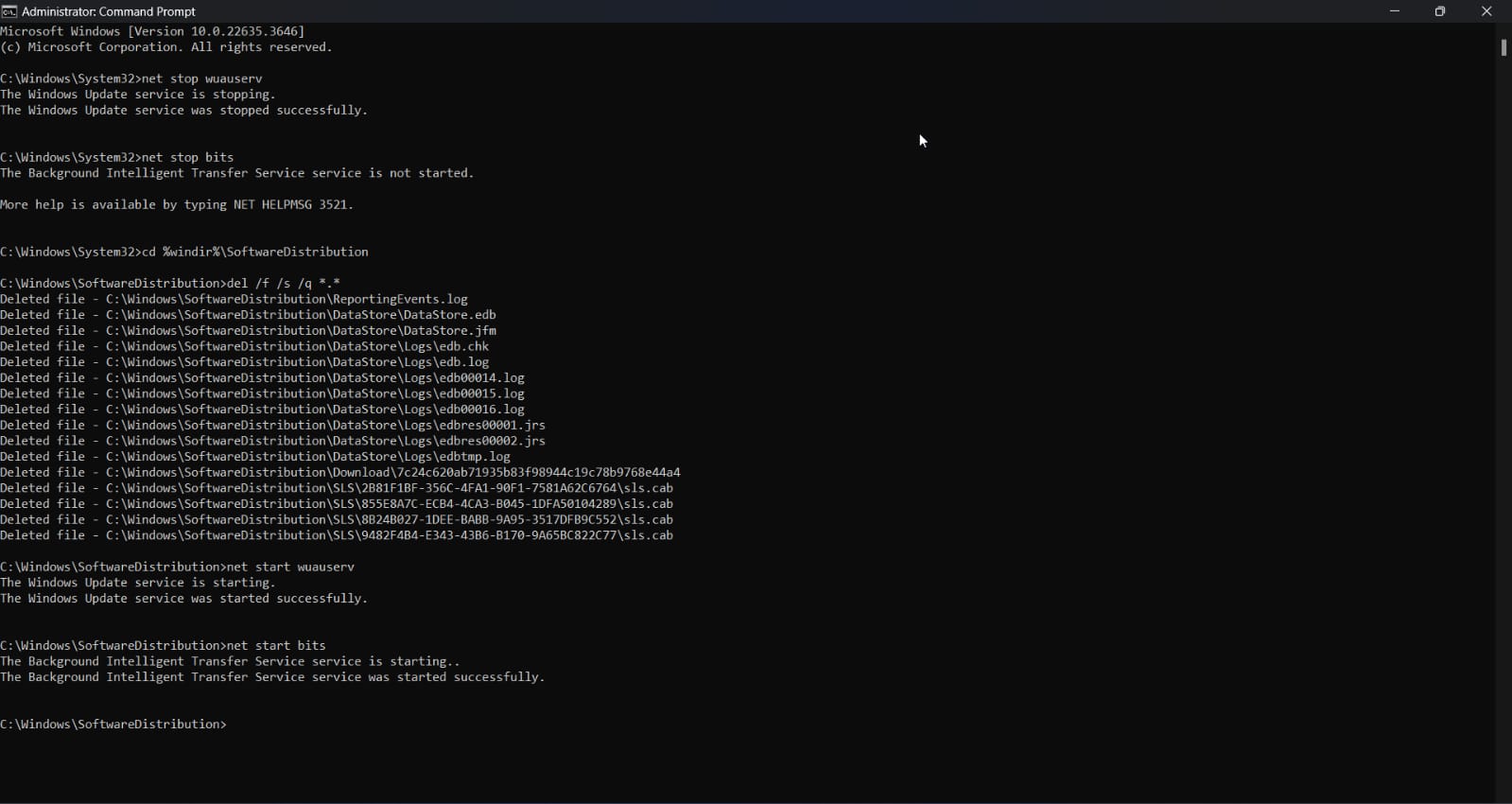
Что делают эти команды:
- net stop wuauserv — останавливает службу Центра обновления Windows (Windows Update).
- net stop bits — останавливает службу фоновой передачи (Background Intelligent Transfer Service, BITS).
- cd %windir%\SoftwareDistribution — переходит в папку с кешем обновлений.
- del /f /s /q . — принудительно удаляет все файлы и подпапки в текущей директории.
- net start wuauserv и net start bits — запускают службы обратно.
Примечание по безопасности: команда del без подтверждения удаляет все файлы в папке. Убедитесь, что вы в правильной директории.
Метод 3: Через Очистку диска
Это встроенный безопасный инструмент для удаления системных временных файлов.
- Нажмите Windows + Q и введите Disk Cleanup.
- Запустите «Очистка диска» от имени администратора.
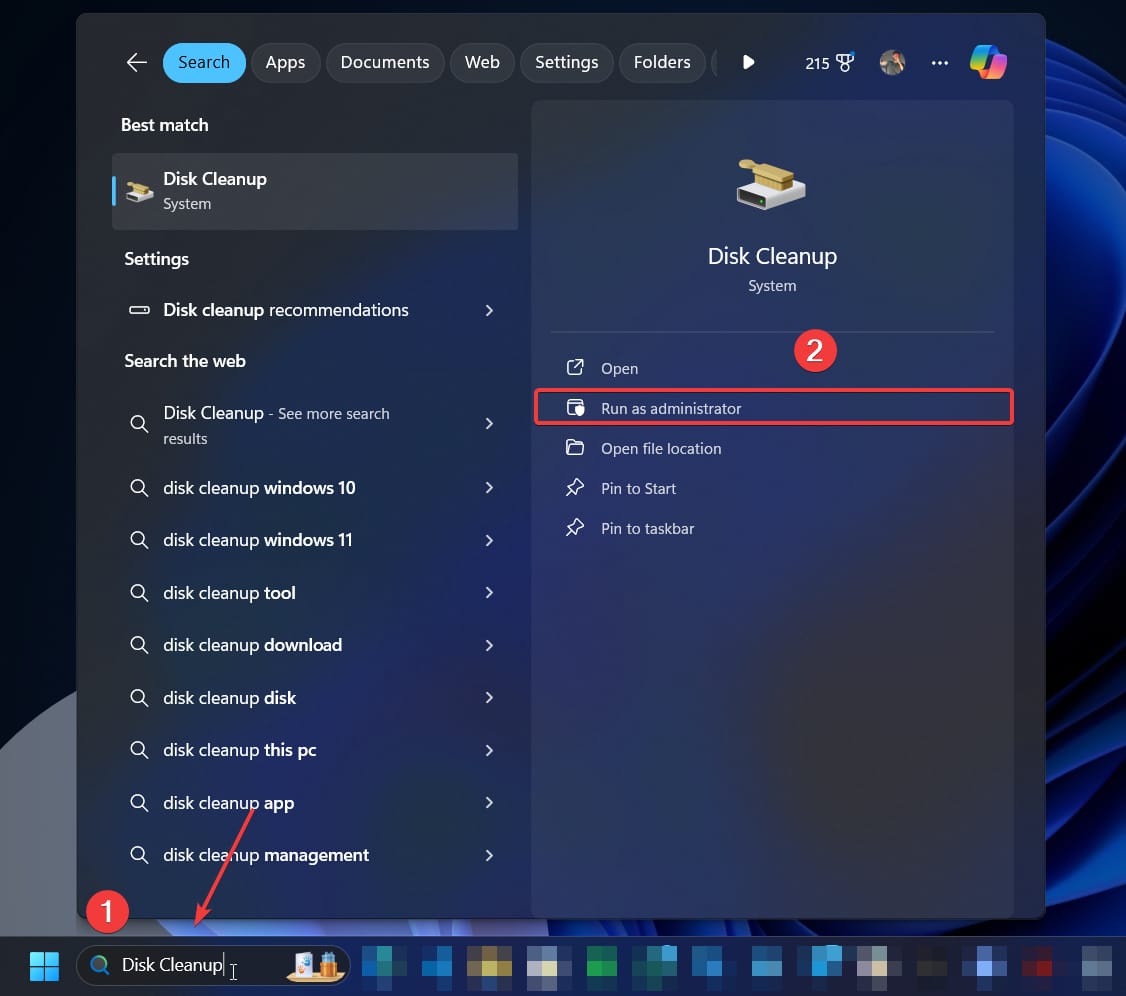
- Выберите системный диск (обычно C:) в списке дисков и нажмите OK.
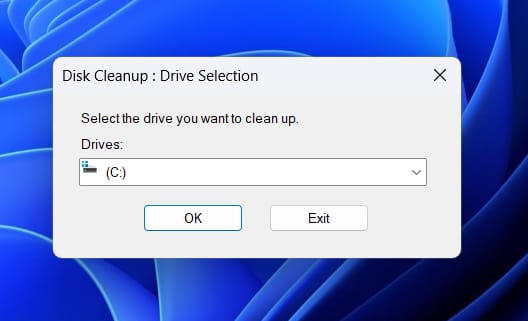
- В списке установите флажок Windows Update Cleanup и нажмите OK.
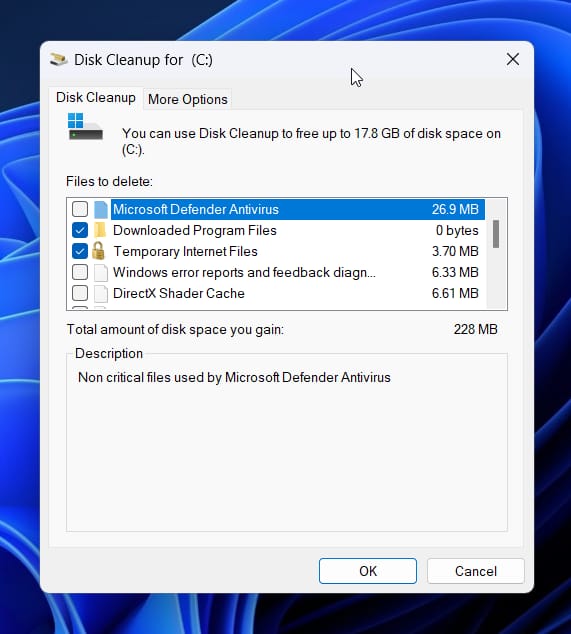
- Дождитесь завершения и перезагрузите компьютер.
Преимущество: инструмент автоматически выбирает безопасные для удаления файлы и минимизирует риск удаления нужных данных.
Бонус: Создание .bat файла для одного клика
Если вы планируете очищать кеш регулярно, можно автоматизировать процесс с помощью .bat-файла.
- Нажмите Windows + R, введите notepad и нажмите Enter.
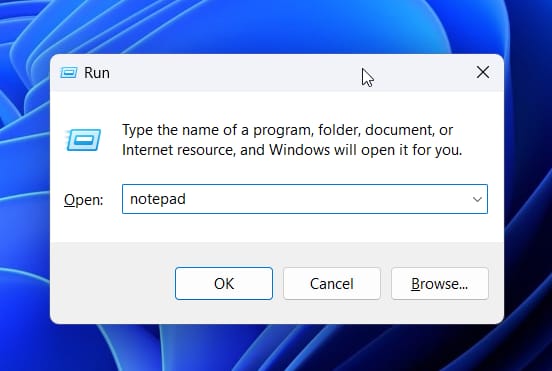
- Скопируйте и вставьте этот текст в Блокнот:
:: Stop Windows Update services
net stop wuauserv
net stop bits
:: Delete the update cache
cd %windir%\SoftwareDistribution
del /f /s /q *.*
:: Restart Windows Update services
net start wuauserv
net start bits
echo Update cache cleared and services restarted. Press any key to exit.
pause >nul- Выберите Файл > Сохранить как.
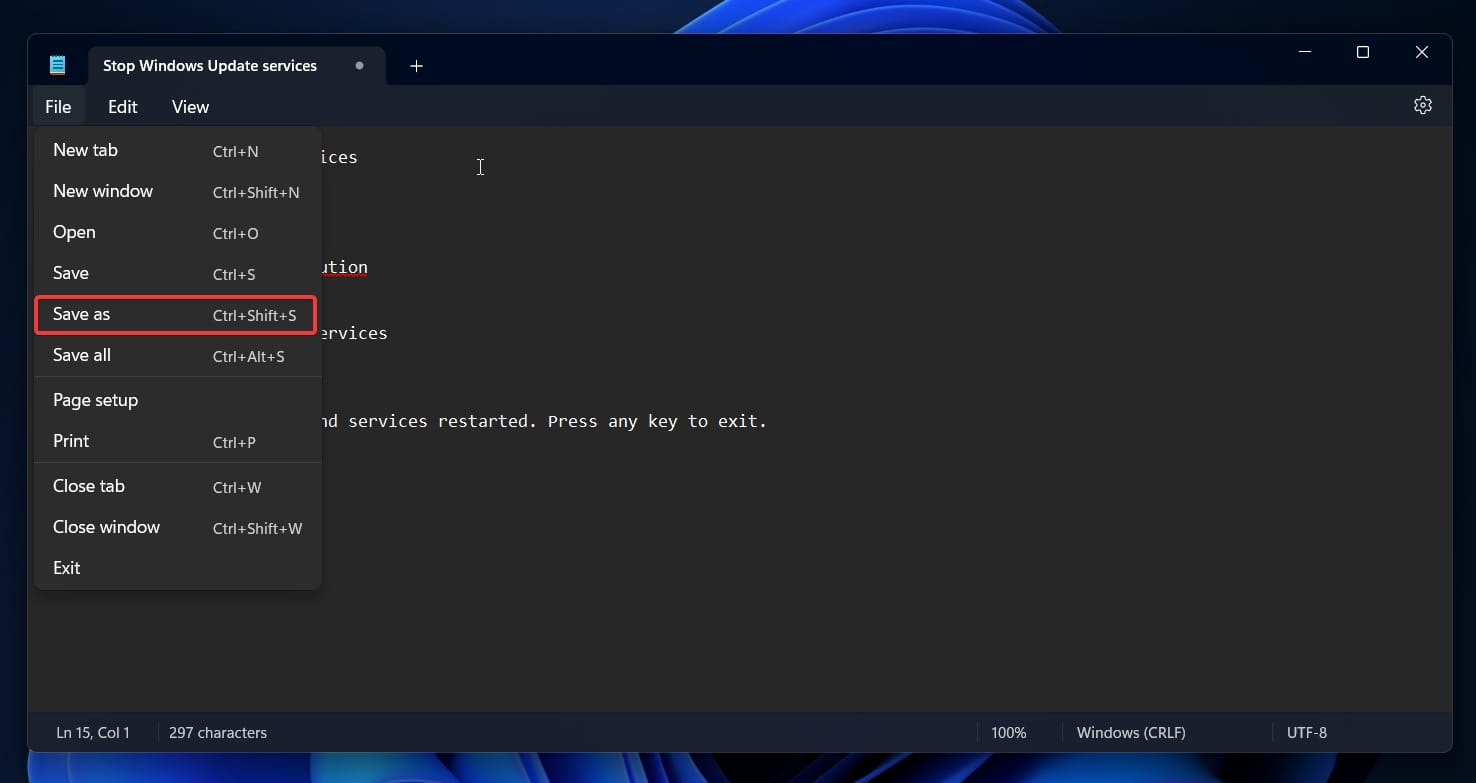
- В списке «Тип файла» выберите «Все файлы (.)». Назовите файл ClearUpdateCache.bat и сохраните.
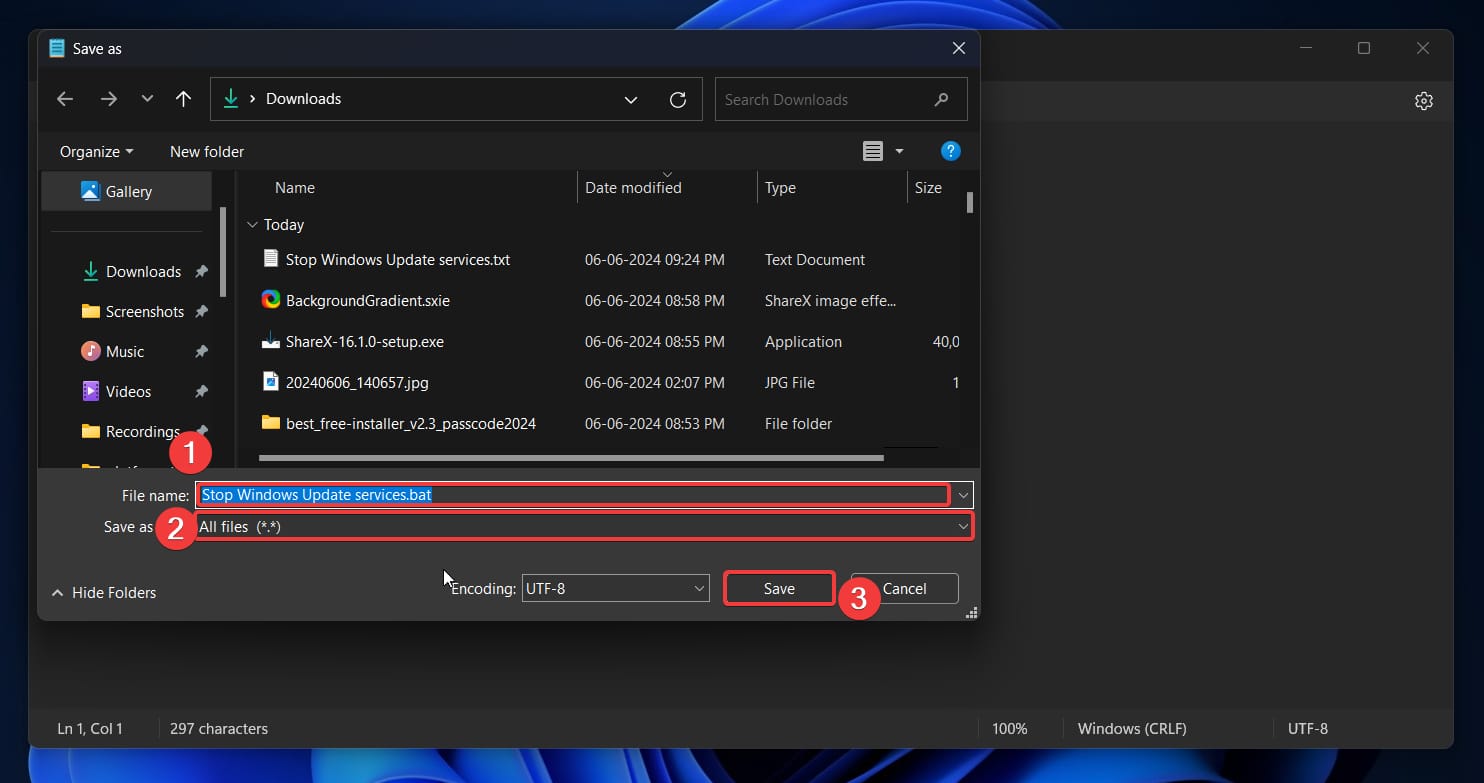
- Перейдите к сохранённому файлу, щёлкните правой кнопкой и выберите Запуск от имени администратора.
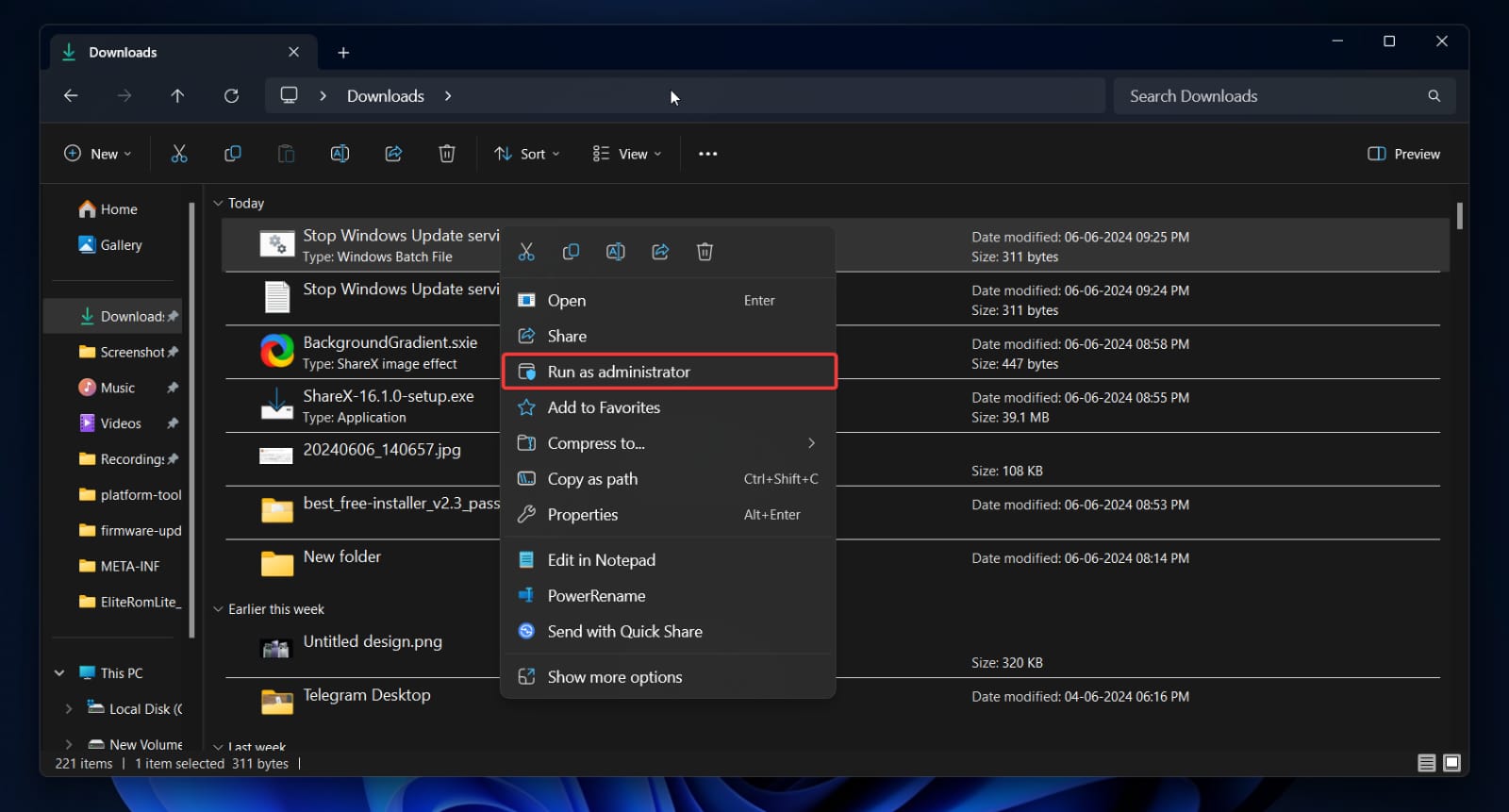
- Подтвердите запросы на запуск с повышенными правами и дождитесь завершения.
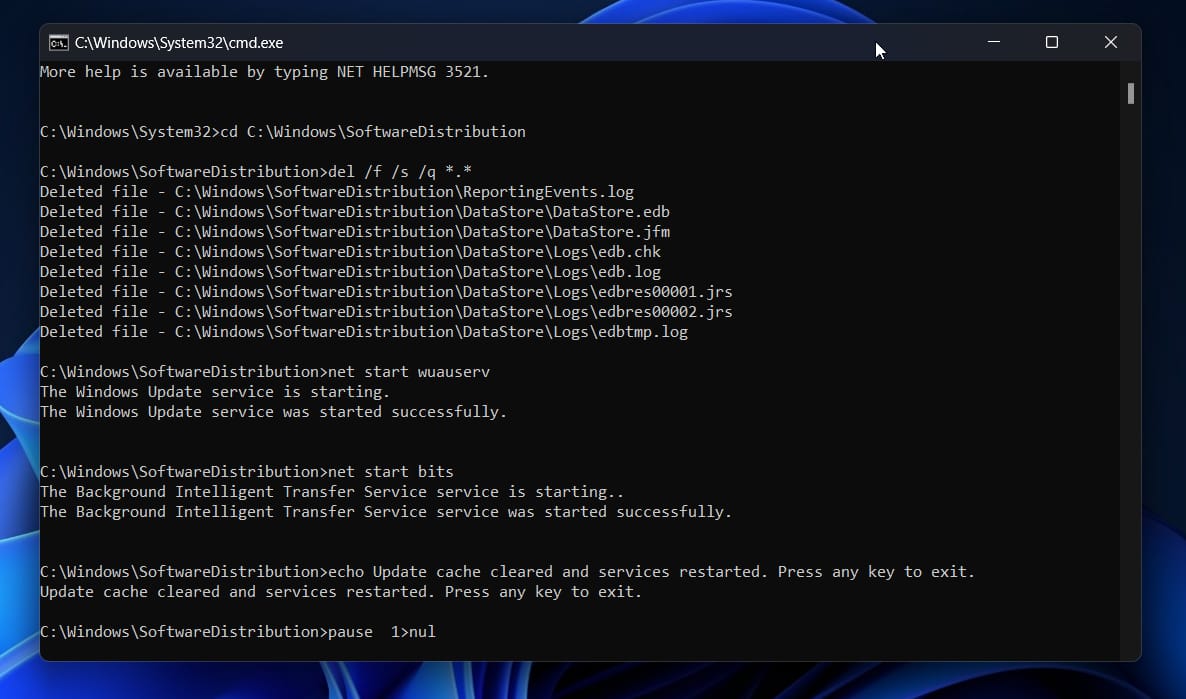
- Перезагрузите ПК.
Важно: храните .bat файл в надёжном месте. Не запускайте чужие .bat-файлы без проверки содержимого.
Альтернативные подходы и когда они нужны
- Устранение неполадок с Центром обновлений Windows. Откройте «Параметры» → Обновление и безопасность → Устранение неполадок → Дополнительные средства устранения неполадок → Центр обновления Windows. Этот инструмент автоматически применит распространённые исправления.
- Восстановление системных файлов: запустите sfc /scannow и затем DISM (dism /online /cleanup-image /restorehealth) из командной строки с правами администратора.
- Сброс компонентов обновлений вручную: удаление и повторное создание папок Catroot2 и SoftwareDistribution, сброс настроек BITS.
Когда эти методы не помогут: если проблема связана с повреждением образа Windows или аппаратным конфликтом, простая очистка кеша может не решить ситуацию. В таких случаях полезны DISM, восстановление системы или переустановка обновления вручную.
Пошаговый чеклист перед очисткой кеша
- Убедитесь, что у вас есть права администратора.
- Сохраните все открытые работы и закройте программы.
- Создайте точку восстановления системы (по желанию).
- Остановите службы Windows Update и BITS.
- Удалите содержимое папки %windir%\SoftwareDistribution.
- Запустите службы обратно и перезагрузите компьютер.
Ролевая заметка: если вы IT-администратор в организации, уведомите пользователей о возможной перезагрузке и запланируйте процедуру вне рабочего времени.
Критерии приёмки
- Центр обновлений обнаруживает доступные обновления после очистки кеша.
- Установка обновлений проходит без новых ошибок в течение 48 часов (независимо от частотности обновлений).
- Место на системном диске увеличилось на ожидание суммы временных файлов.
Откат и план реагирования при ошибках
- Если после очистки появились ошибки, перезагрузите компьютер и проверьте журналы событий (Event Viewer) на записи Windows Update.
- Запустите утилиты sfc и DISM для проверки целостности файлов.
- Используйте точку восстановления системы, если она была создана до действия.
- В крайнем случае — скачайте проблемный пакет обновления вручную с каталога Microsoft Update и установите его отдельно.
Диаграмма выбора метода
flowchart TD
A[Нужна простая очистка?] -->|Да| B[Использовать Очистку диска]
A -->|Нет, хочу визуально| C[Использовать Проводник]
A -->|Хочу быстро и автоматично| D[Использовать Командную строку или .bat]
C --> E{Служба не останавливается?}
E -->|Да| D
E -->|Нет| F[Удаление завершено]
D --> F
B --> F
F --> G[Перезагрузить компьютер]Короткий словарь терминов
- SoftwareDistribution — папка кеша обновлений Windows.
- WUAUSERV (Windows Update) — служба, управляющая загрузкой и установкой обновлений.
- BITS — служба фоновой передачи, используемая для скачивания обновлений.
Частые ошибки и как их исправить
- Невозможно остановить службу Windows Update. Решение: перезапустите компьютер в безопасном режиме и попробуйте снова.
- Файлы не удаляются из SoftwareDistribution. Решение: убедитесь, что запущены команды от администратора и службы остановлены; при необходимости используйте безопасный режим.
- После очистки система продолжает выдавать ту же ошибку обновления. Решение: запустите утилиту устранения неполадок Центра обновления или выполните sfc /scannow и DISM.
Часто задаваемые вопросы
Почему стоит очищать кеш обновлений Windows 11?
Это помогает устранить ошибки обновлений, дать системе «чистый старт» и освободить место на диске.
Как часто нужно очищать кеш обновлений Windows 11?
Частота зависит от ваших наблюдений. Если обновления проходят нормально, регулярно очищать не обязательно. Если же вы часто сталкиваетесь с ошибками обновления, очищайте кеш по мере необходимости или после каждой проблемной установки.
Нужны ли права администратора для очистки кеша?
Да. Остановка служб и удаление системных файлов требуют прав администратора.
Итог
Очистка кеша обновлений в Windows 11 — простая и эффективная процедура. Выбирайте метод, удобный вам: Очистка диска для безопасности, Проводник для наглядности или Командная строка для скорости и автоматизации. Если очистка не решила проблему, используйте встроенные средства устранения неполадок и утилиты восстановления системных файлов.
Если вы хотите автоматизировать процесс — создайте .bat-файл, но храните его в безопасном месте и проверяйте содержимое перед запуском. Если остались вопросы — опишите проблему в комментарии, и мы подскажем следующий шаг.
Спасибо, что прочитали руководство. Удачи с обновлениями Windows 11!
Похожие материалы
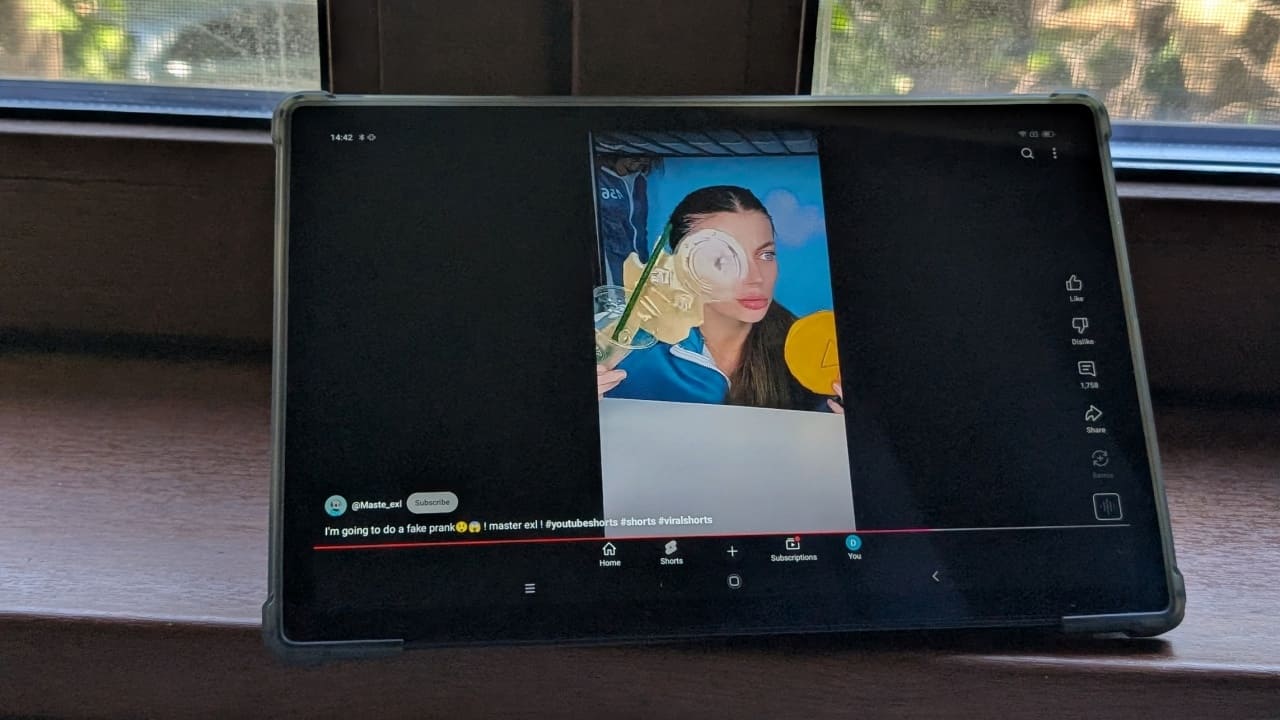
YouTube Shorts в альбомном режиме — как включить

Как смотреть видео в VR: Oculus, Rift, Vive

Как смотреть Олимпиаду в Токио 2020

Уязвимость Log4j: как защитить систему
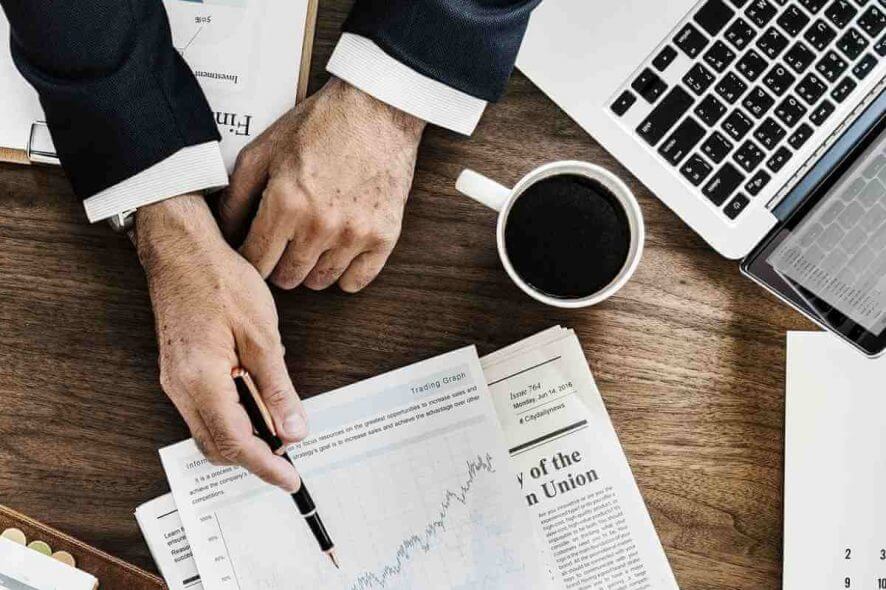
Изменить источник данных в Power BI — как и почему